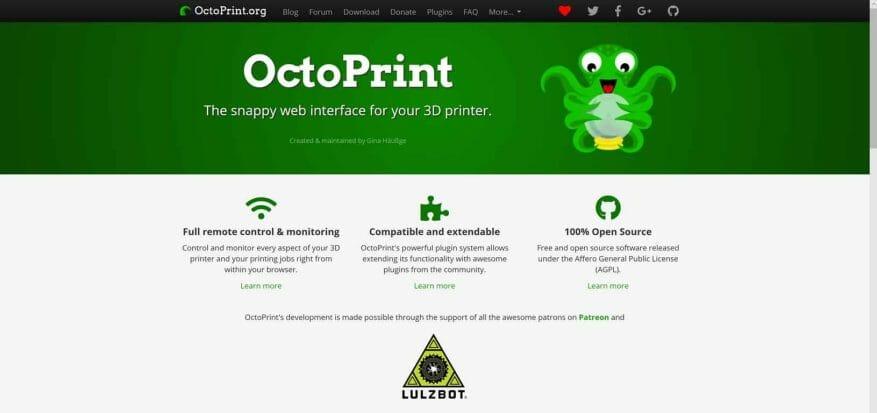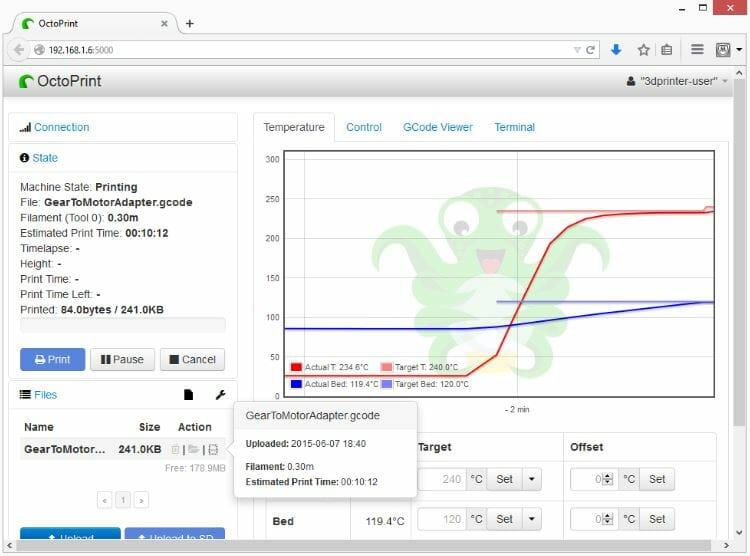Für den Uneingeweihten kann 3D-Druck wie ein entmutigendes Hobby erscheinen. Sobald Sie jedoch herausgefunden haben, wie alles funktioniert, kann der 3D-Druck Spaß machen und Spaß machen. Für Anfänger könnte es verlockend sein, einfach einen Plug-and-Play-3D-Drucker zu kaufen, um ihn mit Windows 10 zu verwenden. Einige Beispiele sind der Monoprice Select Mini Pro (250 $) oder der Snapmaker 3-in-1 3D-Drucker (800 $). bietet neben dem 3D-Druck auch Lasergravur- und CNC-Fräsfunktionen an. Beide Drucker sind gute Einstiegsoptionen, aber sie haben eine kleinere 3D-Druckfläche und Sie werden schnell feststellen, dass Sie nach einem größeren Drucker suchen, wenn Sie größere Teile drucken müssen.
Wenn Sie daran interessiert sind, einen 3D-Drucker für Anfänger zu finden, empfehle ich den Creality 3D Ender 3. Es ist ein 3D-Drucker von guter Größe, der Drucke in gleichbleibender Qualität bietet. Darüber hinaus ist der Ender 3 ein selbstreplizierender Drucker, was bedeutet, dass der Drucker in der Lage ist, seine eigenen Upgrades und Ersatzteile zu drucken. Außerdem wird der Drucker als DIY-Kit geliefert, was meiner Meinung nach die beste Möglichkeit ist, etwas über den 3D-Druck zu lernen.
Ich habe den Creality 3D Ender 3 als Geschenk von meiner Hochzeitsliste erhalten. Ich wusste nicht, was ich drucken würde, aber ich hatte einige allgemeine Ideen. Ich habe im Internet recherchiert, um den besten 3D-Drucker der Mittelklasse zu finden, und bin auf den Ender 3 gestoßen. Es braucht eine gewisse Lernkurve, also wenn Sie glauben, dass Sie diesen kaufen und in kürzester Zeit perfekte 3D-Drucke drucken werden, Sie stehen vor einem bösen Erwachen. Dieses YouTube-Video gibt einen gründlichen Ender 3-Test sowie einige grundlegende 3D-Drucke und Drucker-Upgrades. Mit einem Preis zwischen 200 und 250 US-Dollar ist der Ender 3 eine gute Wahl für das Geld, obwohl ein gewisser Zusammenbau erforderlich ist.
Seit ich den Ender 3 verwende, bin ich auf einige Probleme gestoßen, den 3D-Druck zu starten und zu stoppen, wenn ich nicht vor dem Drucker stehe. Das Problem bei den meisten 3D-Druckern besteht darin, dass die 3D-Druckunternehmen keine effektive Schnittstelle für die Interaktion mit Ihrem 3D-Drucker über Ihren Computer entwickelt haben.Um etwas in 3D zu drucken, müssen Sie einen ziemlich mühsamen Prozess durchlaufen. Folgendes tun Sie, wenn Sie Artikel nur mit dem Drucker in 3D drucken.
- Erstellen oder laden Sie einen Artikel von Thingiverse herunter
- Bearbeiten Sie den Artikel so, dass er erfolgreich mit Ihrem Drucker gedruckt werden kann (Temperatureinstellungen, Waagenvolumen usw.)
- Übertragen Sie die entsprechende Datei von Ihrem Computer auf die microSD-Karte
- Entfernen Sie die microSD-Karte aus dem Computer und legen Sie die microSD-Karte in den Drucker ein
- Starten Sie den Druck über das Druckersteuerungsmenü
Dieser Vorgang ist frustrierend, denn wenn es ein Problem mit den Druckereinstellungen des zu druckenden Elements gibt, die Temperatureinstellungen deaktiviert sind oder etwas anderes schief geht, müssen Sie den Druck manuell stoppen und den Vorgang von vorne beginnen. Alles Wichtige befindet sich auf dieser microSD-Karte. Dies erwies sich bei meinem 3D-Drucker als das Frustrierendste und machte mich wahnsinnig, bis ich OctoPrint fand. Danach änderte sich alles.
OctoPrint ist eine Open-Source-Webschnittstelle für Ihren 3D-Drucker. Mit OctoPrint können Sie Dateien per Drag-and-Drop auf Ihren 3D-Drucker ziehen, die Temperatureinstellungen des Druckers nach Belieben ändern und Druckaufträge starten und stoppen. Es ist das beste und intuitivste. Um OctoPrint zu verwenden, benötigen Sie lediglich einen Raspberry Pi und können über Ihre WLAN-Verbindung auf Ihren 3D-Drucker zugreifen. Folgendes benötigen Sie, um OctoPrint zum Laufen zu bringen: ein Raspberry Pi 3B oder 3B+, mindestens eine 8-GB-microSD-Karte und OctoPi, ein Raspbian-basiertes microSD-Karten-Image für den Raspberry Pi, das OctoPrint und alle erforderlichen Abhängigkeiten enthält um es auszuführen. Weitere Informationen finden Sie auf der OctoPrint-Downloadseite.
Obwohl es möglich ist, OctoPrint unter Windows zu installieren, läuft OctoPrint unter Windows nicht so konsistent und es kann zu unerwarteten Fehlern und Abstürzen kommen. Die jüngsten Neuigkeiten, dass man Windows 10 auf ARM auf einem Raspberry Pi installieren kann, sind großartig, aber meiner Meinung nach ist Windows 10 auf ARM nicht das beste Betriebssystem für den Raspberry Pi.Sie können Windows IoT Core oder Windows 10 genauso einfach auf ARM installieren, aber der Raspberry Pi funktioniert am besten mit Raspbian, einem Linux-basierten Betriebssystem, das speziell für den Raspberry Pi entwickelt wurde. Ich verwende einen Raspberry Pi 3B und OctoPrint läuft problemlos auf Raspbian.
Mit OctoPrint müssen Sie diese OctoPrint-Image-Datei herunterladen und den Anweisungen auf der Download-Seite folgen, um die Disc-Image-Datei zu extrahieren und auf Ihre microSD-Karte zu flashen, Ihre WLAN-SSID und Ihr Passwort zu konfigurieren und dann den Pi von der microSD-Karte zu booten. Sobald Sie Ihren Raspberry Pi in Ihrem WLAN-Netzwerk erkannt haben, können Sie ihn mit Ihrem 3D-Drucker verbinden und die Einstellungen Ihres 3D-Druckers steuern und Projekte von jedem Gerät aus drucken, und je nach Ihren OctoPrint-Einstellungen sogar Ihren 3D-Drucker fernsteuern. Ich persönlich nutze die mobile Zugriffsfunktion nicht, weil ich Brandschutzbedenken habe, wenn ich meinen 3D-Drucker unbeaufsichtigt betreibe.
OctoPrint ist meiner Meinung nach die beste Schnittstelle für den 3D-Druck. Octoprint bietet eine einfache Benutzeroberfläche, die mir die Kontrolle über fast jeden Aspekt meines 3D-Druckers über einen Webbrowser ermöglicht. Ich wünschte, ich könnte sagen, dass Sie OctoPrint mit Microsoft Edge verwenden können, aber OctoPrint funktioniert viel besser mit Google Chrome. OctoPrint ermöglicht es mir, die Temperatur zu steuern, die verbleibende Zeit auf dem Druck zu sehen und den Druck zu stoppen, um bei Bedarf Anpassungen an Temperatur und Druckergeschwindigkeit vorzunehmen. Insgesamt bin ich mit der Qualität meiner 3D-Drucke sehr zufrieden. Hier ist ein Beispiel meiner 3D-Druckqualität.
Der oben gezeigte 3D-Druck (Creality 3D Ender 3 Mops) war ein größeres Projekt, das ich drucken konnte, nachdem ich kleinere Stücke konsistent gedruckt hatte. Am Anfang gab es viel Versuch und Irrtum, um die beste Temperatur und andere Druckereinstellungen zu finden, um konsistente Drucke zu erhalten. Nachdem ich konsistentere Drucke wie den obigen erhalten hatte, fing ich an, immer größere Projekte zu drucken.
Der Raspberry Pi ist ein so leistungsfähiger Einplatinencomputer, der es mir ermöglicht, weitere Extras hinzuzufügen, einschließlich einer Webcam, um meine 3D-Drucke live in OctoPrint zu sehen. Darüber hinaus ermöglicht mir OctoPrint, eine Vielzahl von Plugins hinzuzufügen, um die Fähigkeiten meines 3D-Druckers über die OctoPrint-Browserschnittstelle zu verbessern. Insgesamt ist die Verwendung von OctoPrint mit dem Raspberry Pi zur Steuerung meines 3D-Druckers über meinen Windows 10-PC sehr praktisch. Nun, Sie werden die Dinge nicht von Anfang an perfekt drucken, aber sobald Sie herausgefunden haben, was für Ihren 3D-Drucker gut funktioniert, werden Sie feststellen, dass 3D-Druck ein lohnendes Hobby ist. Auf Thingiverse finden Sie weitere Ideen für das, was Sie erstellen können.